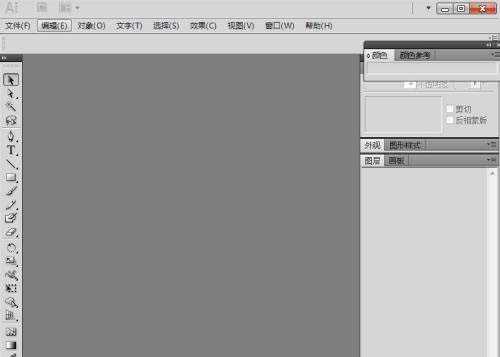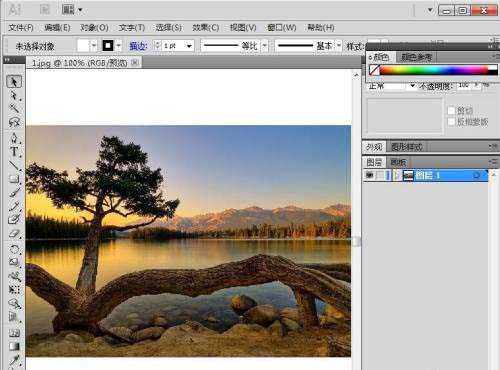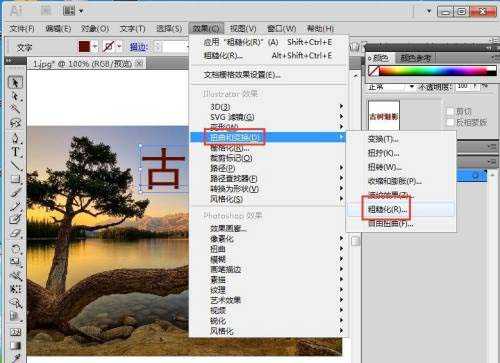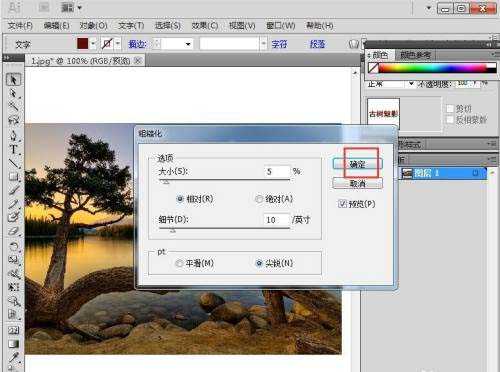AI怎么给文字添加粗糙化效果?
(编辑:jimmy 日期: 2025/3/14 浏览:3 次 )
大家都知道,在AI 2019中,我们可以给文字添加各种效果,下面来介绍一下怎样在AI中给文字添加粗糙化效果,感兴趣的朋友不要错过了。
- 软件名称:
- Adobe Illustrator CC 2019(AI) v23.0 简体中文安装版 64位
- 软件大小:
- 832.3MB
- 更新时间:
- 2019-12-05立即下载
方法
1、打开AI 2019,进入它的主界面;
2、添加一张背景图片到AI 2019中;
3、点击文字工具,设置好字体、字号,输入文字;
4、选中文字,在颜色填充中点击棕色;
5、点击效果,在扭曲和变换中点击粗糙化效果;
6、设置好参数,按确定;
7、我们就给文字添加上了粗糙化效果。
以上就是AI怎么给文字添加粗糙化效果?的详细内容,更多关于AI给文字添加粗糙化效果的资料请关注其它相关文章!
下一篇:ai图形怎么添加高斯模糊效果? ai制作不同程度高斯模糊的技巧